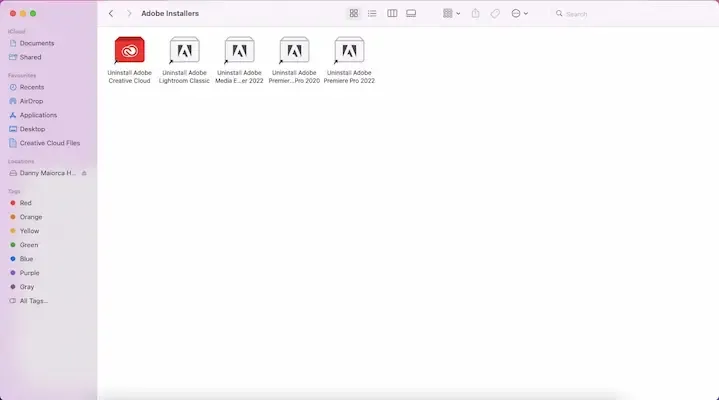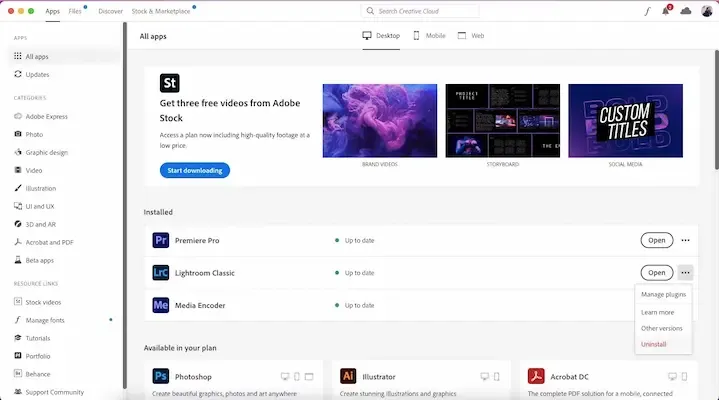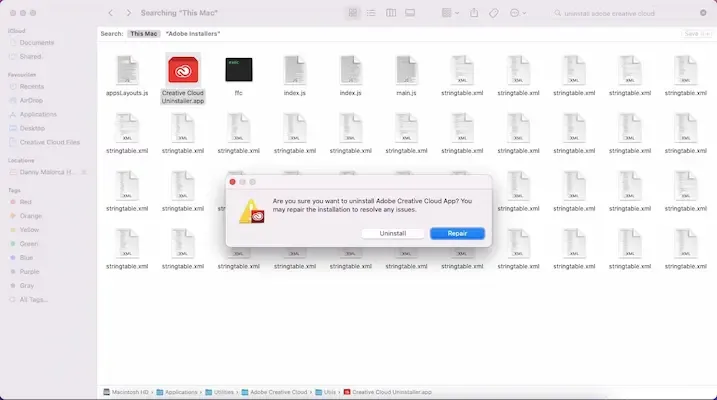هل انتهيت من تطبيقات Adobe؟ في هذه الحالة، حان الوقت لإزالة Adobe Creative Cloud من جهاز الكمبيوتر الخاص بك.
 |
| كيفية إلغاء تثبيت تطبيق Adobe Creative Cloud لسطح المكتب |
من المحتمل أن تتذكر تطبيق Adobe Creative Cloud لسطح المكتب إذا كنت تستخدم أي منتج من منتجات Adobe على جهاز الكمبيوتر الخاص بك. ولكن حتى إذا كنت تحب التطبيقات التي تستخدمها، مثل Audition و After Effects، فقد تتساءل عما إذا كنت بحاجة إلى الاحتفاظ بـ Creative Cloud.
يمكنك حذف التطبيق، ولكن يجب مراعاة بعض التحذيرات. ستوضح لك هذه المقالة كيفية إلغاء تثبيت Adobe Creative Cloud، وسنتحدث أيضًا عن الأشياء الأخرى التي يتعين عليك القيام بها قبل أن تتمكن من ذلك.
قبل إلغاء تثبيت Adobe Creative Cloud
إذا لم تتمكن من إلغاء تثبيت Adobe Creative Cloud، فربما لا يزال لديك تطبيق Adobe واحد على الأقل على جهازك. للتخلص من تطبيق Creative Cloud، ستحتاج إلى إلغاء تثبيت جميع برامج Adobe الخاصة بك أولاً - بغض النظر عما إذا كان هذا هو Photoshop أو Lightroom (أو أي شيء آخر).
لديك أكثر من خيار إذا كنت تريد إلغاء تثبيت تطبيقات Adobe الخاصة بك من جهاز الكمبيوتر الخاص بك، وسنناقش الخيارات الأكثر ملاءمة في الأقسام الفرعية أدناه.
استخدام برامج إلغاء التثبيت على جهاز الكمبيوتر الخاص بك
أولاً، ستحتاج إلى كتابة "adobe installers" في شريط البحث بجهاز الكمبيوتر الخاص بك. عندما تظهر نتائجك، سترى مجلدًا يحمل نفس الاسم.
افتح مجلد Adobe Installers. سترى ملفات بعنوان Uninstall [اسم التطبيق]؛ انقر فوق هذا الزر.
سيتم فتح تطبيق Adobe CC بعد ذلك، وسيكون لديك خيار الاحتفاظ بالإعدادات الحالية قبل أن يحذف جهاز الكمبيوتر الخاص بك التطبيق. حدد تفضيلاتك ثم قم بإلغاء التثبيت؛ ستبدأ العملية مباشرة بعد ذلك.
إذا لم تتمكن من رؤية مجلد Adobe Installers، فحاول البحث عن التطبيق المحدد الذي تريد إلغاء تثبيته. عندما تظهر نتائجك، سترى عادةً خيار إلغاء تثبيت [اسم التطبيق]؛ عندما يظهر ذلك، اتبع نفس الخطوات المذكورة أعلاه. يمكن لمستخدمي Windows النقر بزر الماوس الأيمن فوق التطبيق في النتائج واختيار إلغاء التثبيت من قائمة السياق.
حذف تطبيقات Adobe من تطبيق Creative Cloud
تعد إزالة تطبيقات Adobe الخاصة بك من داخل Creative Cloud أكثر فاعلية من البحث على جهاز الكمبيوتر الخاص بك. لبدء العملية، افتح تطبيق Adobe Creative Cloud.
بمجرد تحميل التطبيق، انقر فوق النقاط الثلاث بجوار البرنامج الذي تريد إلغاء تثبيته.
بعد الانتهاء من الخطوة أعلاه، سترى قائمة بالخيارات تظهر في القائمة المنسدلة؛ حدد إلغاء التثبيت.
كما هو الحال من قبل، ستحتاج إلى النقر فوق "إزالة" أو "الاحتفاظ" - اعتمادًا على ما إذا كنت تريد من Adobe الاحتفاظ بإعداداتك. بمجرد أن تقرر النقر فوق الزر، سيبدأ تطبيق Adobe الخاص بك في إلغاء التثبيت من جهاز الكمبيوتر الخاص بك.
كيفية إلغاء تثبيت Adobe Creative Cloud من جهاز الكمبيوتر الخاص بك
بمجرد إلغاء تثبيت جميع تطبيقات Adobe الخاصة بك، فأنت جاهز لإلغاء تثبيت Adobe Creative Cloud. بينما سنوضح لك كيفية إلغاء تثبيت Adobe Creative Cloud على جهاز Mac الخاص بك، فإن العملية متطابقة بغض النظر عن نظام تشغيل جهاز الكمبيوتر الخاص بك.
أولاً، ستحتاج إلى العثور على خيار البحث على جهازك. بمجرد فتحه، اكتب "uninstall adobe creative cloud" في شريط البحث واضغط على مفتاح Enter.
سترى ملفًا أحمر بعنوان Creative Cloud Uninstaller في نتائج البحث. حدد هذا، وأدخل - إذا طُلب منك - اسم المستخدم وكلمة المرور للكمبيوتر لمتابعة عملية الحذف.
سترى بعد ذلك مطالبة على شاشتك تسألك عما إذا كنت تريد إلغاء تثبيت Creative Cloud. إذا كنت متأكدًا من ذلك، فاضغط على زر إلغاء التثبيت.
إذا كنت تريد إعادة تثبيت تطبيق Adobe Creative Cloud لاحقًا، فيمكنك القيام بذلك من موقع Adobe على الويب.
لا يستحق إلغاء تثبيت Adobe CC ذلك إلا إذا انتهيت من تطبيقاته
يعد إلغاء تثبيت Adobe Creative Cloud أكثر إرباكًا مما يبدو، ونحن لا نوصي بالقيام بذلك - إلا إذا قررت أنك لا تريد استخدام منتجات Adobe بعد الآن. إذا وجدت شيئًا تفضله، مثل Final Cut Pro أو Capture One، فتأكد من حذف جميع تطبيقات Adobe من جهاز الكمبيوتر الخاص بك قبل متابعة Creative Cloud.
إذا كنت لا تخطط لاستخدام منتجات Adobe بعد الآن، فستحتاج أيضًا إلى إلغاء اشتراكك في Creative Cloud. يعد القيام بذلك أكثر وضوحًا من عملية إلغاء التثبيت.